 développement back-end
développement back-end
 Problème PHP
Problème PHP
 Comment mettre en place un environnement de développement php sous Linux
Comment mettre en place un environnement de développement php sous Linux
Comment mettre en place un environnement de développement php sous Linux
Comment créer un environnement de développement PHP sous Linux : installez d'abord Apache et démarrez-le ; puis installez le logiciel dépendant de PHP ; puis installez PHP via la commande "make && make install" ;
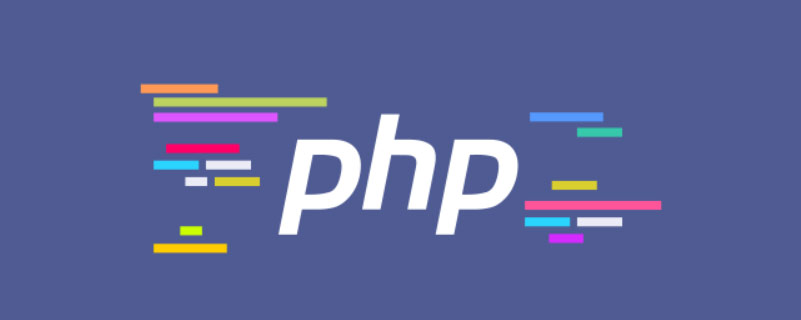
Recommandé : "Tutoriel vidéo PHP"
Tutoriel complet sur la création d'un environnement de développement PHP sous Linux
Avant d’entrer dans le sujet, vulgarisons quelques connaissances de base. Dans un environnement Linux, des erreurs peuvent survenir lorsque nous installons un logiciel via la ligne de commande. Lorsqu'une erreur se produit, comment annuler les étapes précédentes et réinstaller le logiciel ? La solution est la suivante
(1) L'opération de configuration a été exécutée
Solution : Reconfigurer selon les bons paramètres
(2) Les opérations de configuration et make ont été exécuté
Solution : Supprimer le répertoire de fichiers décompressé, re-décompresser, configurer, make
(3) Les opérations de configuration, make, make install ont été exécutées
Solution : D'abord supprimez les fichiers installés (si le répertoire d'installation est spécifié, /usr/local/http2), puis supprimez le répertoire décompressé, et enfin re-décompressez, configurez, make et make install. Bon, passons aux choses sérieuses.
1. Installer Apache
1. Configuration (configuration de l'installation d'Apache) N'oubliez pas de passer en root avant l'installation, sinon l'installation échouera en raison de problèmes d'autorisation
./configure --prefix=/usr/local/http2 \ --enable-modules=all \ --enable-mods-shared=all \ --enable-so
// -- activate-mods-shared=tous les types de partage de modules, compilez tous les modules dans Apache en même temps
Exécuter ./configure --help Vous pouvez afficher la configuration par défaut et les informations d'aide à la configuration, telles que le répertoire d'installation - -prefix, etc.
2. Installation
Exécutez make && make install pour terminer l'installation
3. Démarrez Apache
Entrez le répertoire d'installation /. usr/local/http2/bin
Exécutez la commande ./apachectl start pour démarrer apache
Lors du démarrage d'apache, il peut s'afficher une invite Impossible de déterminer de manière fiable le serveur entièrement...
En fait, ce n'est pas une erreur. , peut être ignoré, ou ce problème peut être résolu en modifiant le fichier de configuration,
Entrez dans le répertoire d'installation, recherchez httpd.conf dans /usr/local/http2/. conf/, et recherchez ServerName dans le fichier,
Supprimez simplement le signe # devant celui-ci.
4. Visitez
Une fois l'installation terminée, saisissez l'adresse IP locale dans le navigateur pour accéder à la page par défaut d'Apache
Par exemple, saisissez l'adresse IP locale : 192.168 .0.141
2. Installez le logiciel dépendant de php
Vous devez maintenant installer certains logiciels dont dépend php (xml, gd, jpeg, png, freetype), et vous pourrez ensuite installer php.
1. Installez les dépendances XML
Téléchargez libxml2, puis installez
Configurez avant l'installation : ./configure --prefix=/usr/local/libxml2 --without- zlib
Puis make&&make install
2. Installez jpeg8
Configurez avant l'installation./configure --prefix=/usr/local/jpeg --enable-share --enable - static
Puis make && make install
--enable-share compile tous les programmes de bibliothèque de fonctions requis par jpeg dans le logiciel, de sorte que la vitesse d'appel de la fonction soit rapide, mais le logiciel lui-même est relativement grand
--enable-static méthode d'introduction statique, de sorte que lorsqu'une fonction qui n'a pas encore été introduite doit être appelée, elle sera immédiatement incluse. De cette façon, le logiciel lui-même est plus petit, mais la vitesse d'appel de la fonction est lente
3. Installez libpng
./configure && make && make install
4 Installez la bibliothèque freetype (bibliothèque de polices)
./configure --prefix=/usr/local/freetype make && make install
5. >Adresse de téléchargement de la bibliothèque gd : https://bitbucket.org/libgd/gd -libgd/downloads
./configure --prefix=/usr/local/gd --with-jpeg=/usr/local/jpeg/ --with-png --with-zlib --with-freetype=/usr/local/freetype make && make install
6 Installez libXpm-3.5.10
// 有的系统可能没安装这个,要自己安装
Utilisez simplement la configuration par défaut<🎜. >
./configure make && make instsall
./configure --prefix=/usr/local/php --with-apxs2=/usr/local/http2/bin/apxs
./configure --prefix=/usr/local/php
--with-apxs2=/usr/local/http2/bin/apxs
--with-mysql=mysqlnd
--with-pdo-mysql=mysqlnd
--with-mysqli=mysqlnd
--with-freetype-dir=/usr/local/freetype
--with-gd=/usr/local/gd
--with-zlib
--with-libxml-dir=/usr/local/libxml2
--with-jpeg-dir=/usr/local/jpeg
--with-png-dir
--with-xpm-dir=/usr/local/libxpm
--enable-mbstring=all
--enable-mbregex
--enable-sharedLicense: This software is subject to the PHP License, ... at this point. +---------------------------------------------------------------+ Thank you for using PHP.
cp php.ini-development /usr/local/php/lib/php.ini
vim /usr/local/http2/conf/httpd.conf
AddType application/x-httpd-php .php
/usr/local/http2/bin/apachectl restart
至此所有安装步骤完成,在 apache 的目录下(/usr/local/apache2/htdocs)写个测试文件如 test.php
内容:
<?php phpinfo(); ?>
然后在浏览器中访问:192.168.0.141/test.php
如果访问成功,说明安装配置成功
注意:在使用 ThinkPHP 的时候,可能会出现下面这个问题
thinkphp开发的项目访问的时候出现了 页面错误!请稍后再试~ 排查了很多原因,最终是这样的解决的:
开启debug模式。在入口文件处加上 define(‘APP_DEBUG‘, true); 就ok了
此外,在系统目录下创建的文件夹,没有写权限,要修改文件夹权限才能写入,才能正常访问,如
chmod -R 777 thinkphp(即让该文件夹及其所有子文件夹可读可写可执行)
四、安装配置 mysql
1. 安装 cmake(更先进的 configure)
解压后执行配置命令 ./bootstrap,配置完成后 make && make install,要以 root 权限安装 。
2. 安装 mysql
tar zxvf mysql**** cmake -DCMAKE_INSTALL_PREFIX=/usr/local/mysql -DMYSQL_DATADIR=/usr/local/mysql/data -DDEFAULT_CHARSET=utf8 -DDEFAULT_COLLATION=utf8_general_ci
(安装目录, 数据存储目录, 默认的字符集, 校对字符集 )
然后 make && make install
在进行 mysql 的 configure 操作的时候,可能会提示软件依赖错误,依赖文件 libncurses5-dev
解决方法:安装 ncurses-devel
rpm -ivh ncurses-devel-5.7-3.200090208.el6.i686.rpm(现在可能不是这个文件名了,自己 google 吧)
依赖解决好后要删除 CMakeCache.txt 文件。
3. 配置 mysql
(1)给 mysql 复制一个配置文件
在 mysql 我解压目录下,有个 support-files 文件夹,进入这个文件夹,执行复制命令
cp my-medium.cnf /etc/my.cnf
(2)useradd mysql(添加用户)
(3)chmod +x /home/lion/storm/web-php/install/mysql5.5/install
(4)chown -R mysql.mysql /home/lion/storm/web-php/install/mysql5.5/install
(5)初始化 mysql 数据库
/home/lion/storm/web-php/install/mysql5.5/install/scripts/mysql_install_db --user=mysql --basedir=/home/lion/storm/web-php/install/mysql5.5/install --datadir=/home/lion/storm/web-php/install/mysql5.5/install/data &
(6)把 mysql 安装文件(除了 data 之外)的主人都改为 root,避免数据库恢复为出厂设置
chown -R root /home/lion/storm/web-php/install/mysql5.5/install chown -R mysql /home/lion/storm/web-php/install/mysql5.5/install/data
(7)后台运行 mysql 服务
/home/lion/storm/web-php/install/mysql5.5/install/bin/mysqld_safe --user=mysql &
查看 mysql 是否有启动
ps -A | grep mysql
如果启动成功,则显示以下信息
------ mysqld_safe ------ mysqld
(8)进入 mysql 操作终端的执行程序(在 /home/lion/storm/web-php/install/mysql5.5/install/bin 目录下)
执行命令 ./mysql 就可以运往 mysql 了。
(9)设置 mysql 用户和密码
为了数据库安全,把 localhost 之外的用户全部删除掉,并为 localhost 设置密码,设置密码时调用加密函数给密码加密;
mysql 的所有用户信息都放在 mysql 数据库中,而且这也是 mysql 的核心数据库 。所以要到这个数据库中进行用户管理操作,执行命令
use mysql
切换到这个数据库,执行下面的操作:
mysql> delete from user where Host != 'localhost';
mysql> select Host, User, Password form user;
mysql> update user set Password=password(123456);
mysql> select Host, User, Password from user;
mysql> flush privileges;(刷新,使对权限的修改立即生效)(10)设置完成后,执行 flush privileges; 命令,使设置立即生效 。设置完成后,以后不要随便操作 mysql 中的 mysql 数据库了 。
(11)执行 exit 命令退出当前 mysql,然后重新登录 mysql
./mysql -uroot -p123456
(12)通过 php 中访问 mysql,在 apache 的 htdocs 目录下,创建一个 data.php 文件,来访问 mysql 。
<?php
$link = mysql_connect('localhost', 'root', '123456');
mysql_select_db('test', $link);
mysql_query('set name utf8');
$sql = "select * from goods";
$qry = mysql_query($sql);
while($rst = mysql_fetch_assoc($qry)) {
print_r($rst);
echo "<br />";
}Ce qui précède est le contenu détaillé de. pour plus d'informations, suivez d'autres articles connexes sur le site Web de PHP en chinois!

Outils d'IA chauds

Undresser.AI Undress
Application basée sur l'IA pour créer des photos de nu réalistes

AI Clothes Remover
Outil d'IA en ligne pour supprimer les vêtements des photos.

Undress AI Tool
Images de déshabillage gratuites

Clothoff.io
Dissolvant de vêtements AI

AI Hentai Generator
Générez AI Hentai gratuitement.

Article chaud

Outils chauds

Bloc-notes++7.3.1
Éditeur de code facile à utiliser et gratuit

SublimeText3 version chinoise
Version chinoise, très simple à utiliser

Envoyer Studio 13.0.1
Puissant environnement de développement intégré PHP

Dreamweaver CS6
Outils de développement Web visuel

SublimeText3 version Mac
Logiciel d'édition de code au niveau de Dieu (SublimeText3)
 Expliquez les jetons Web JSON (JWT) et leur cas d'utilisation dans les API PHP.
Apr 05, 2025 am 12:04 AM
Expliquez les jetons Web JSON (JWT) et leur cas d'utilisation dans les API PHP.
Apr 05, 2025 am 12:04 AM
JWT est une norme ouverte basée sur JSON, utilisée pour transmettre en toute sécurité des informations entre les parties, principalement pour l'authentification de l'identité et l'échange d'informations. 1. JWT se compose de trois parties: en-tête, charge utile et signature. 2. Le principe de travail de JWT comprend trois étapes: la génération de JWT, la vérification de la charge utile JWT et l'analyse. 3. Lorsque vous utilisez JWT pour l'authentification en PHP, JWT peut être généré et vérifié, et les informations sur le rôle et l'autorisation des utilisateurs peuvent être incluses dans l'utilisation avancée. 4. Les erreurs courantes incluent une défaillance de vérification de signature, l'expiration des jetons et la charge utile surdimensionnée. Les compétences de débogage incluent l'utilisation des outils de débogage et de l'exploitation forestière. 5. L'optimisation des performances et les meilleures pratiques incluent l'utilisation des algorithmes de signature appropriés, la définition des périodes de validité raisonnablement,
 Expliquez la liaison statique tardive en PHP (statique: :).
Apr 03, 2025 am 12:04 AM
Expliquez la liaison statique tardive en PHP (statique: :).
Apr 03, 2025 am 12:04 AM
Liaison statique (statique: :) implémente la liaison statique tardive (LSB) dans PHP, permettant à des classes d'appel d'être référencées dans des contextes statiques plutôt que de définir des classes. 1) Le processus d'analyse est effectué au moment de l'exécution, 2) Recherchez la classe d'appel dans la relation de succession, 3) il peut apporter des frais généraux de performance.
 Quelles sont les méthodes PHP Magic (__construct, __ destruct, __ call, __get, __set, etc.) et fournir des cas d'utilisation?
Apr 03, 2025 am 12:03 AM
Quelles sont les méthodes PHP Magic (__construct, __ destruct, __ call, __get, __set, etc.) et fournir des cas d'utilisation?
Apr 03, 2025 am 12:03 AM
Quelles sont les méthodes magiques de PHP? Les méthodes magiques de PHP incluent: 1. \ _ \ _ Construct, utilisé pour initialiser les objets; 2. \ _ \ _ Destruct, utilisé pour nettoyer les ressources; 3. \ _ \ _ Appel, gérer les appels de méthode inexistants; 4. \ _ \ _ GET, Implémentez l'accès à l'attribut dynamique; 5. \ _ \ _ SET, Implémentez les paramètres d'attribut dynamique. Ces méthodes sont automatiquement appelées dans certaines situations, améliorant la flexibilité et l'efficacité du code.
 Expliquez l'expression de correspondance (PHP 8) et comment elle diffère du commutateur.
Apr 06, 2025 am 12:03 AM
Expliquez l'expression de correspondance (PHP 8) et comment elle diffère du commutateur.
Apr 06, 2025 am 12:03 AM
Dans PHP8, les expressions de correspondance sont une nouvelle structure de contrôle qui renvoie différents résultats en fonction de la valeur de l'expression. 1) Il est similaire à une instruction Switch, mais renvoie une valeur au lieu d'un bloc d'instruction d'exécution. 2) L'expression de correspondance est strictement comparée (===), ce qui améliore la sécurité. 3) Il évite les éventuelles omissions de rupture dans les instructions de commutation et améliore la simplicité et la lisibilité du code.
 Quatre façons d'implémenter le multithreading dans le langage C
Apr 03, 2025 pm 03:00 PM
Quatre façons d'implémenter le multithreading dans le langage C
Apr 03, 2025 pm 03:00 PM
Le multithreading dans la langue peut considérablement améliorer l'efficacité du programme. Il existe quatre façons principales d'implémenter le multithreading dans le langage C: créer des processus indépendants: créer plusieurs processus en cours d'exécution indépendante, chaque processus a son propre espace mémoire. Pseudo-Multithreading: Créez plusieurs flux d'exécution dans un processus qui partagent le même espace mémoire et exécutent alternativement. Bibliothèque multi-thread: Utilisez des bibliothèques multi-threades telles que PTHEADS pour créer et gérer des threads, en fournissant des fonctions de fonctionnement de thread riches. Coroutine: une implémentation multi-thread légère qui divise les tâches en petites sous-tâches et les exécute tour à tour.
 Comment ouvrir web.xml
Apr 03, 2025 am 06:51 AM
Comment ouvrir web.xml
Apr 03, 2025 am 06:51 AM
Pour ouvrir un fichier web.xml, vous pouvez utiliser les méthodes suivantes: Utilisez un éditeur de texte (tel que le bloc-notes ou TextEdit) pour modifier les commandes à l'aide d'un environnement de développement intégré (tel qu'Eclipse ou NetBeans) (Windows: Notepad web.xml; Mac / Linux: Open -A TextEdit web.xml)
 Qu'est-ce que la contrefaçon de demande inter-sites (CSRF) et comment implémentez-vous la protection CSRF dans PHP?
Apr 07, 2025 am 12:02 AM
Qu'est-ce que la contrefaçon de demande inter-sites (CSRF) et comment implémentez-vous la protection CSRF dans PHP?
Apr 07, 2025 am 12:02 AM
En PHP, vous pouvez prévenir efficacement les attaques du CSRF en utilisant des jetons imprévisibles. Les méthodes spécifiques comprennent: 1. Générer et intégrer les jetons CSRF dans la forme; 2. Vérifiez la validité du jeton lors du traitement de la demande.
 À quoi sert le mieux le Linux?
Apr 03, 2025 am 12:11 AM
À quoi sert le mieux le Linux?
Apr 03, 2025 am 12:11 AM
Linux est mieux utilisé comme gestion de serveurs, systèmes intégrés et environnements de bureau. 1) Dans la gestion des serveurs, Linux est utilisé pour héberger des sites Web, des bases de données et des applications, assurant la stabilité et la fiabilité. 2) Dans les systèmes intégrés, Linux est largement utilisé dans les systèmes électroniques intelligents et automobiles en raison de sa flexibilité et de sa stabilité. 3) Dans l'environnement de bureau, Linux fournit des applications riches et des performances efficaces.





